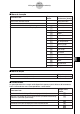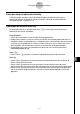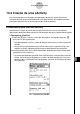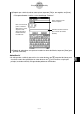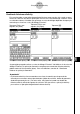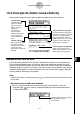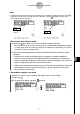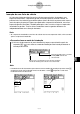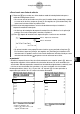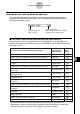ClassPad 300 PLUS Sistema operativo ClassPad versão 2.20 Manual de Instruções
20050501
10-1-4
Visão geral da aplicação eActivity
Barra de estado da aplicação eActivity
A informação que aparece na barra de estado da aplicação eActivity é igual que a
informação da barra de estado da aplicação principal. Consulte “Uso dos modos da
aplicação principal” na página 2-1-4.
Operações de teclas de eActivity
Na aplicação eActivity, a tecla de cursor, tecla K e tecla E funcionam de forma
diferente às das outras actividades.
Tecla de cursor
•A tecla de cursor move o cursor ao redor da janela de eActivity.
• Embora possa mover o cursor para cima e para baixo, nem sempre pode movê-lo para a
esquerda e direita. As operações para a esquerda e para a direita da tecla de cursor mover
o cursor para a esquerda e para a direita na linha actual, mas para a maioria dos casos,
elas não podem ser utilizadas para mover o cursor entre linhas de tipos diferentes.
•As operações para cima e para baixo da tecla de cursor move o cursor entre linhas,
independentemente do tipo.
Tecla K
•Premir a tecla K elimina o caractere à esquerda da posição actual do cursor.
Tecla E
•Premir a tecla E enquanto o cursor está numa linha de texto insere uma mudança de
linha e adiciona uma nova linha.
•Premir a tecla E enquanto o cursor está numa linha de cálculo calcula de novo a
expressão da linha de cálculo actual bem como de todas as linhas de cálculo abaixo desta.
•Premir a tecla E enquanto o cursor está localizado numa linha de ligação de geometria
calcula de novo os dados na ligação e actualiza o gráfico correspondente na janela de
geometria.